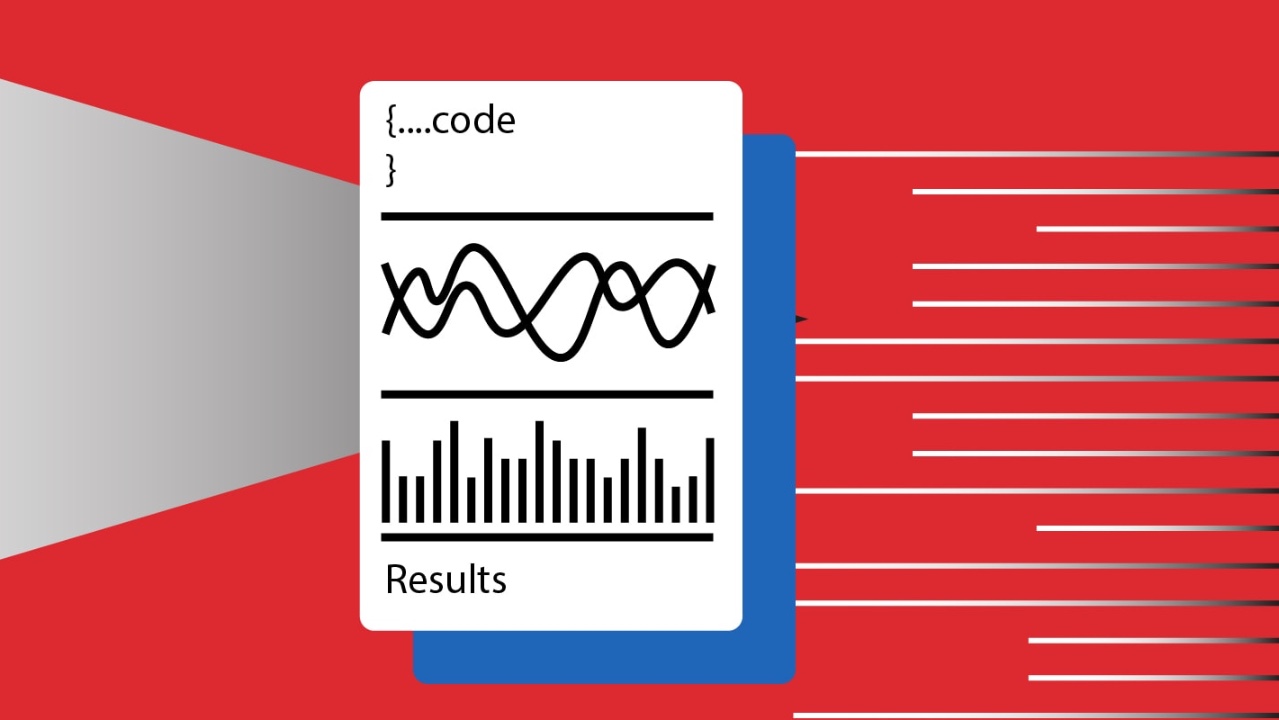
你可能已经了解过轻量级标记语言 Markdown。如果你是第一次接触这个概念,请参考我们的 Markdown 指南。概括来讲,它是一种用于创建纯文本文档的简单又高效的语言。
然而,Markdown 在制作详细的报告或技术文件方面可能还不够完善。
受益于 knitr 和 Pandoc 等软件包,交互式文件格式 R Markdown 早在 2014 年就出现了。它将纯文本与内嵌的 R 代码相结合,可以制作动态文件。
你可以使用 各种 IDE 和扩展来创建 R Markdown 文档,官方 IDE 为 RStudio。因此,在这篇文章中,我们将重点介绍使用 RStudio 学习 R Markdown 语法。
?(假如你没有了解过,)R 编程语言 是一种用于统计计算、图形表示和报告的语言。
配置 RStudio
通过合适的配置,你可以很轻松地用 RStudio 来编写 R Markdown。只需要安装一个软件包,就已经完成了大部分的工作!
安装 RStudio 后,在 “ 工具 ” 菜单中选择 “ 安装软件包 ” 选项。
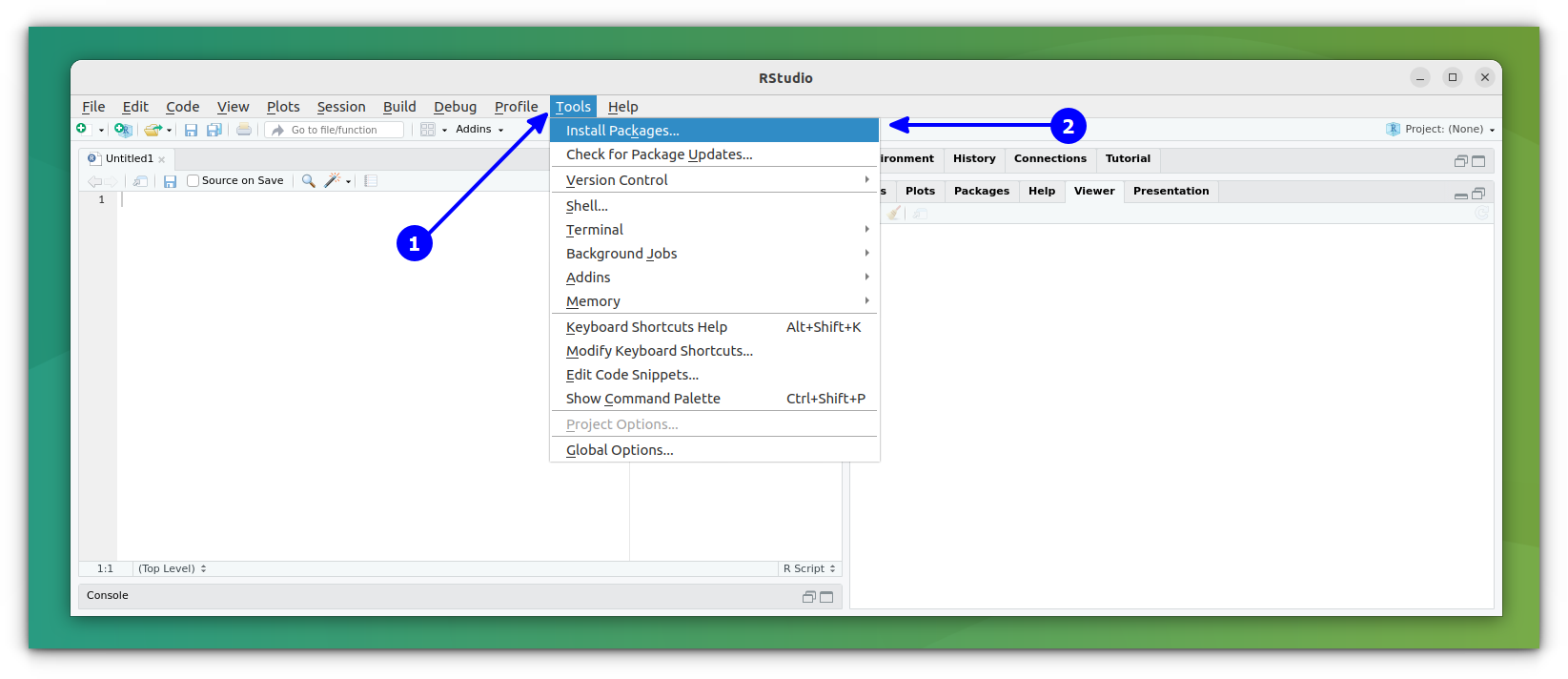
在弹出的对话框中,搜索 “rmarkdown” 并安装。
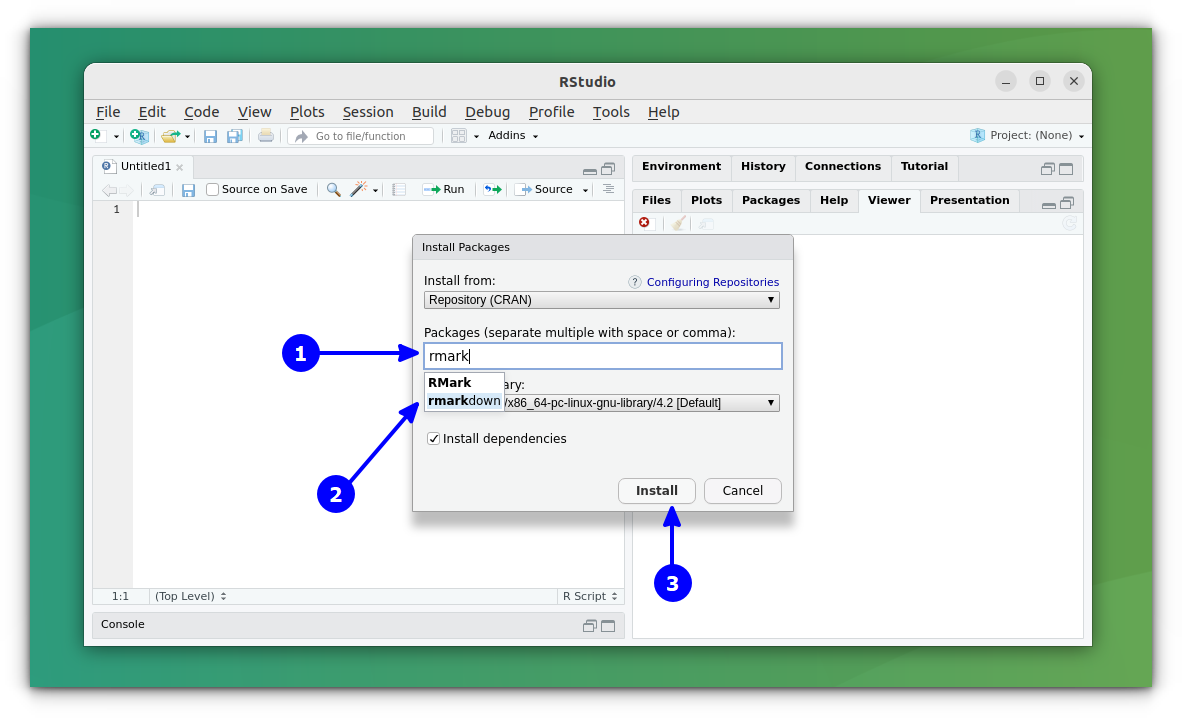
如果你想使用类似 Python 的代码块,你需要安装额外的包。当你想在你的文档中包含这些包时,RStudio 会提示你安装所需的包。
安装完成后,你可以通过选择 “ 文件 > 新建文件 > R Markdown” 来新建一个 R Markdown 文档。
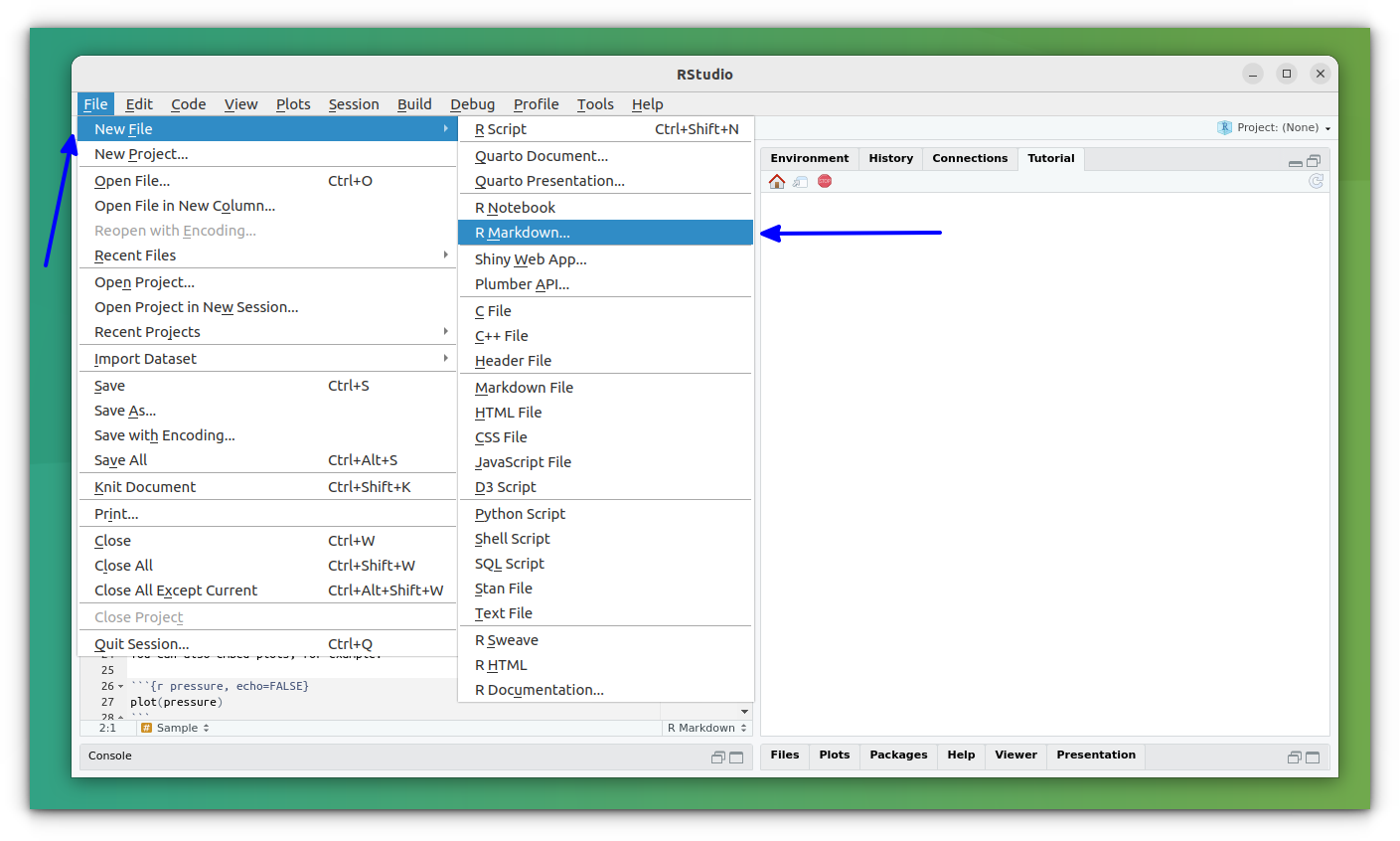
之后会提示你添加一些关于文件的信息(文件的元数据),把这些填上就可以了。
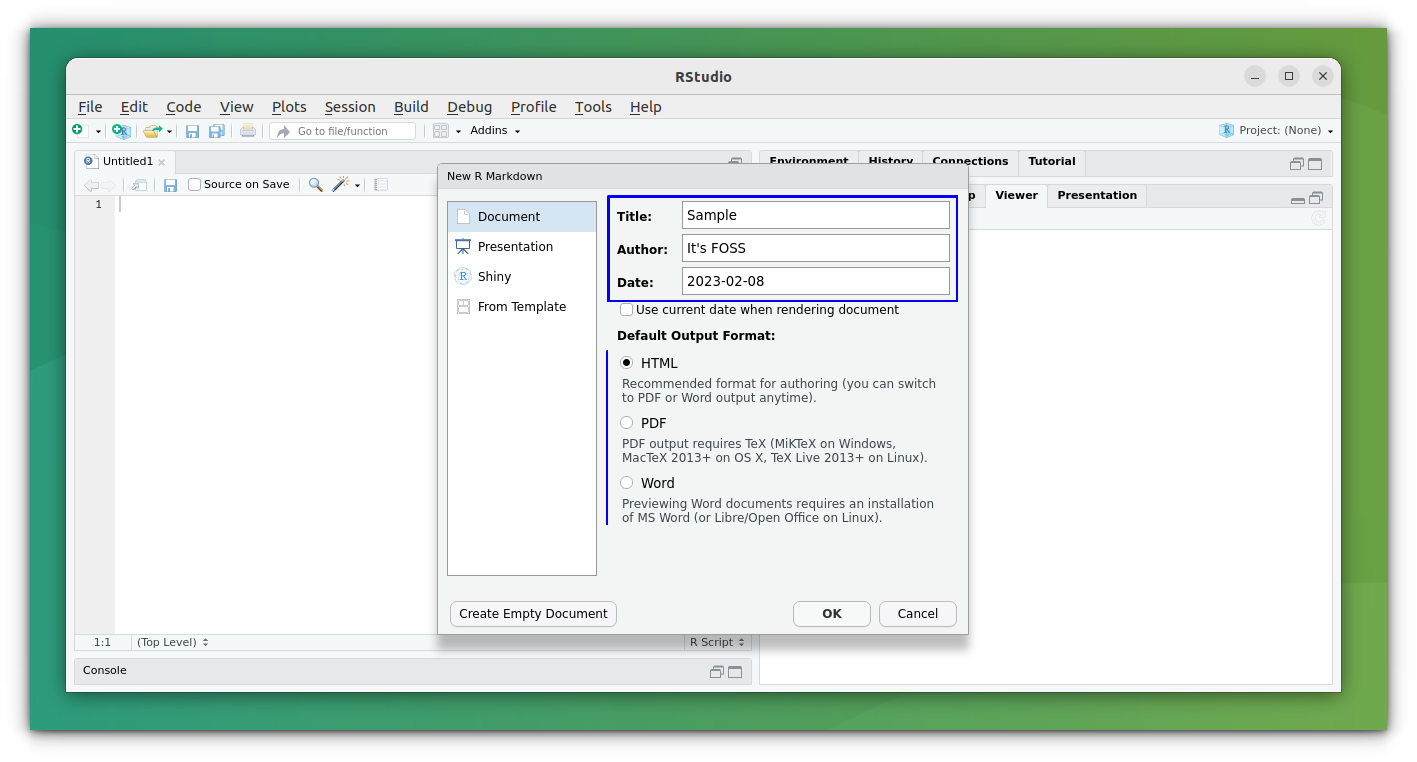
或者你可以创建一个空的文件从零开始。
RMarkdown 语法
由于它是 “加强版的 Markdown”,因此大多数语法与 Markdown 是一样的。
它还有一些 Markdown 支持不完善的东西,比如表格、数学方程式、代码块等等。
下面是我们要介绍的内容的概括:
| RMarkdown 块名 | 语法 |
|---|---|
| 标题 | # 一级标题``## 二级标题``### 三级标题``一级标题``=======``二级标题``- |
| 着重 | *斜体*``_斜体_``**加粗**``__加粗__ |
| 列表 | 无序列表:* 列表项``* 列表项``+ 子项``+ 子项有序列表:1. 列表项``2. 列表项``+ 子项``+ 子项 |
| 代码块 | 普通代码块:这里写代码R 代码块:``{r}R 代码````你也可以用其他的语言`行内 `代码 |
| 链接 | 普通链接:粘贴 URL带标题的链接:[显示的文本](URL_地址)跳转到锚点: [显示的文本](#锚点) |
| 表格 | | 列名 | 列名 | 列名 |``| | | |``| 项内容 | 项内容 | 项内容 |``| 项内容 | 项内容 | 项内容 | |
| 方程式 | 行内方程式 $Equations$展示方程式: $$Equations$$ |
| 图片 | 无标题: 有标题: |
| 引用块 | > 输入你引用的内容 |
| 其他 | 上角标:文本内容^上角标^章或页水平分割线========= 或 “ 包围。这个块定义了文档的最终样式,通常包含一个标题、作者、日期和你想输出的文件类型。 |
支持的文件格式有三种:HTML、PDF 和 Word。
这可以在 RStudio 中设置新文件时添加,如上节所示。
标题
在 R Markdown 中,有两种方法指定标题。我们可以使用 # 字符来表示不同级别的标题,比如:
# Heading Level 1
## Heading Level 2
### Heading Level 3
#### Heading Level 4
##### Heading Level 5
###### Heading Level 6
也可以用 = 和 - 分别表示一级和二级标题。
一级标题
===============
二级标题
| |
|表格项|表格项|表格项|
|表格项|表格项|表格项|
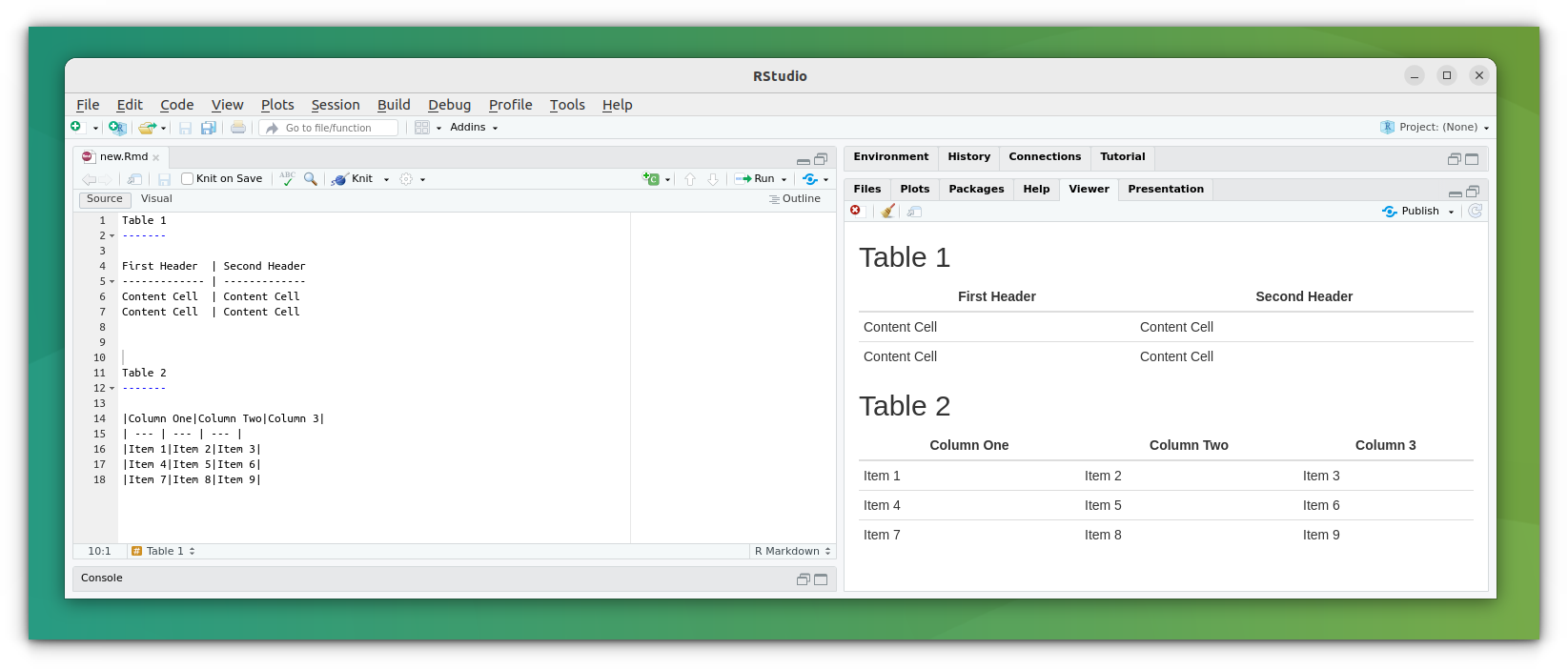
还想了解更多?请阅读我们的 用 Markdown 创建表格 指南。
图片
添加图片使用下面的语法:

或

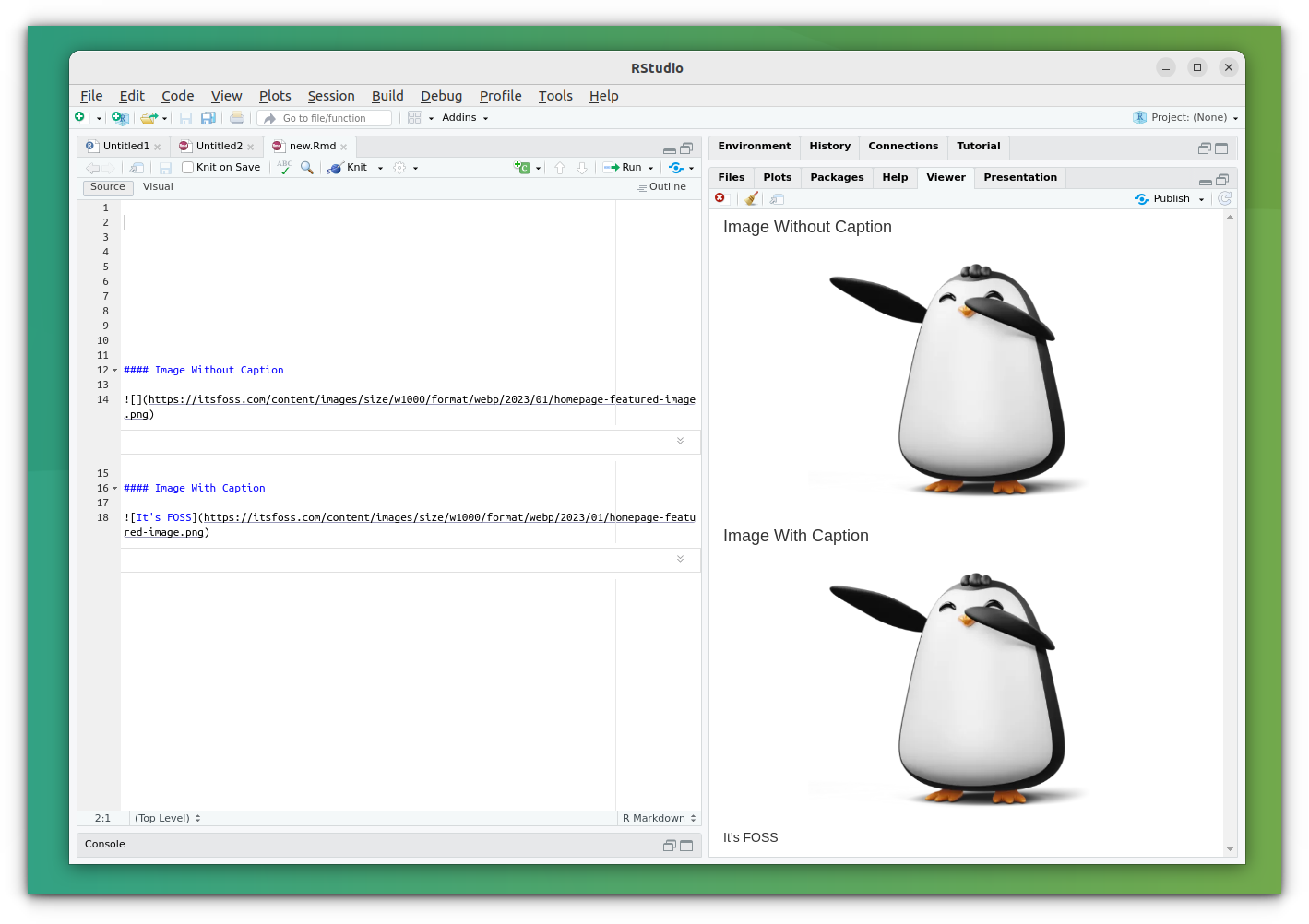
块引用
RMarkdown 可以添加块引用。在被引用的行或段落前添加 >(大于号)。
这里是普通文本内容。
> 这里是块引用

如果你想了解更多块引用的内容,请阅读我们的 Markdown 引用 指南。
方程式
你可以用 RMarkdown 来添加方程式和展示复杂的 LaTex 方程式。
例如:
行内方程式:$Equation$
展示方程式:$Equation$
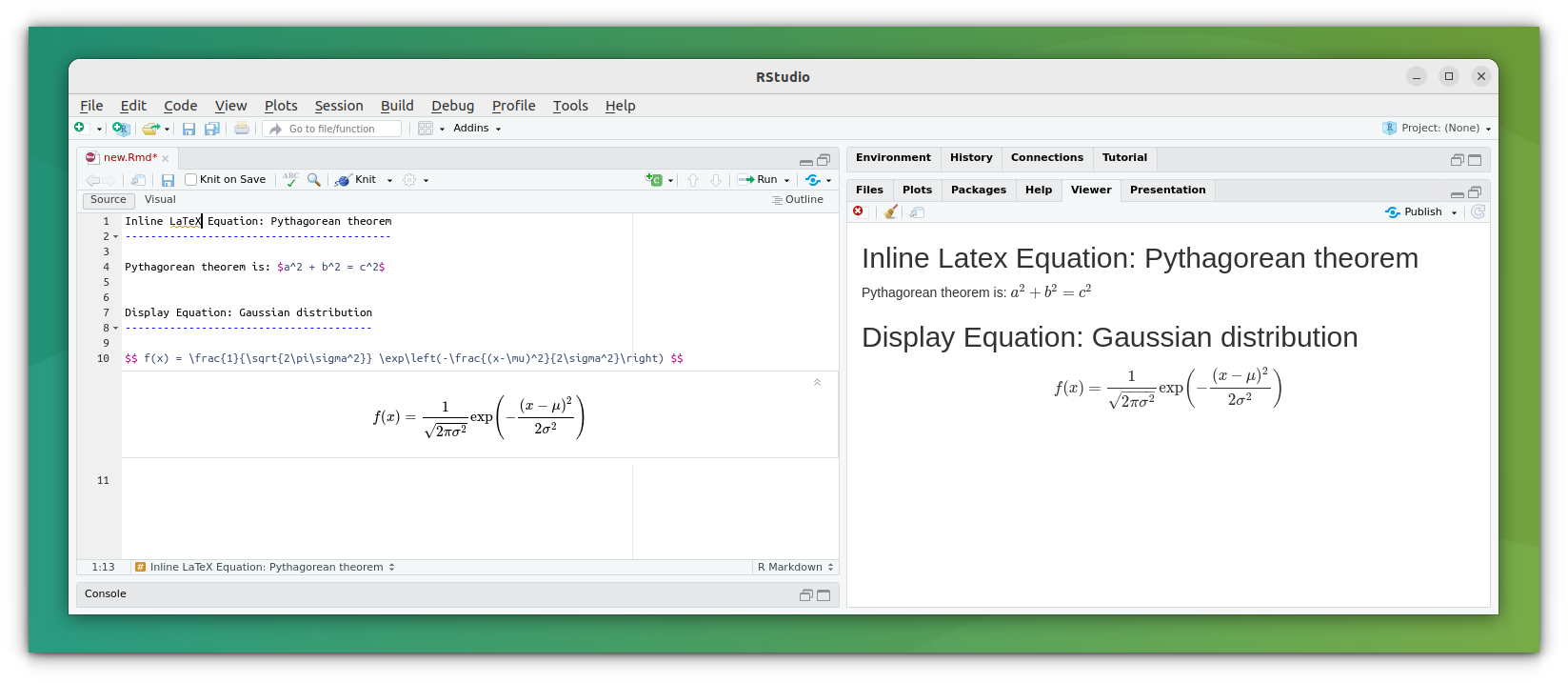
章或页水平分割线
使用三个以上星号或减号来添加章或页水平分割线。
************
你可以在行尾添加两个以上的空格来添加人工行分割。
R Markdown 非常有用(备忘录)
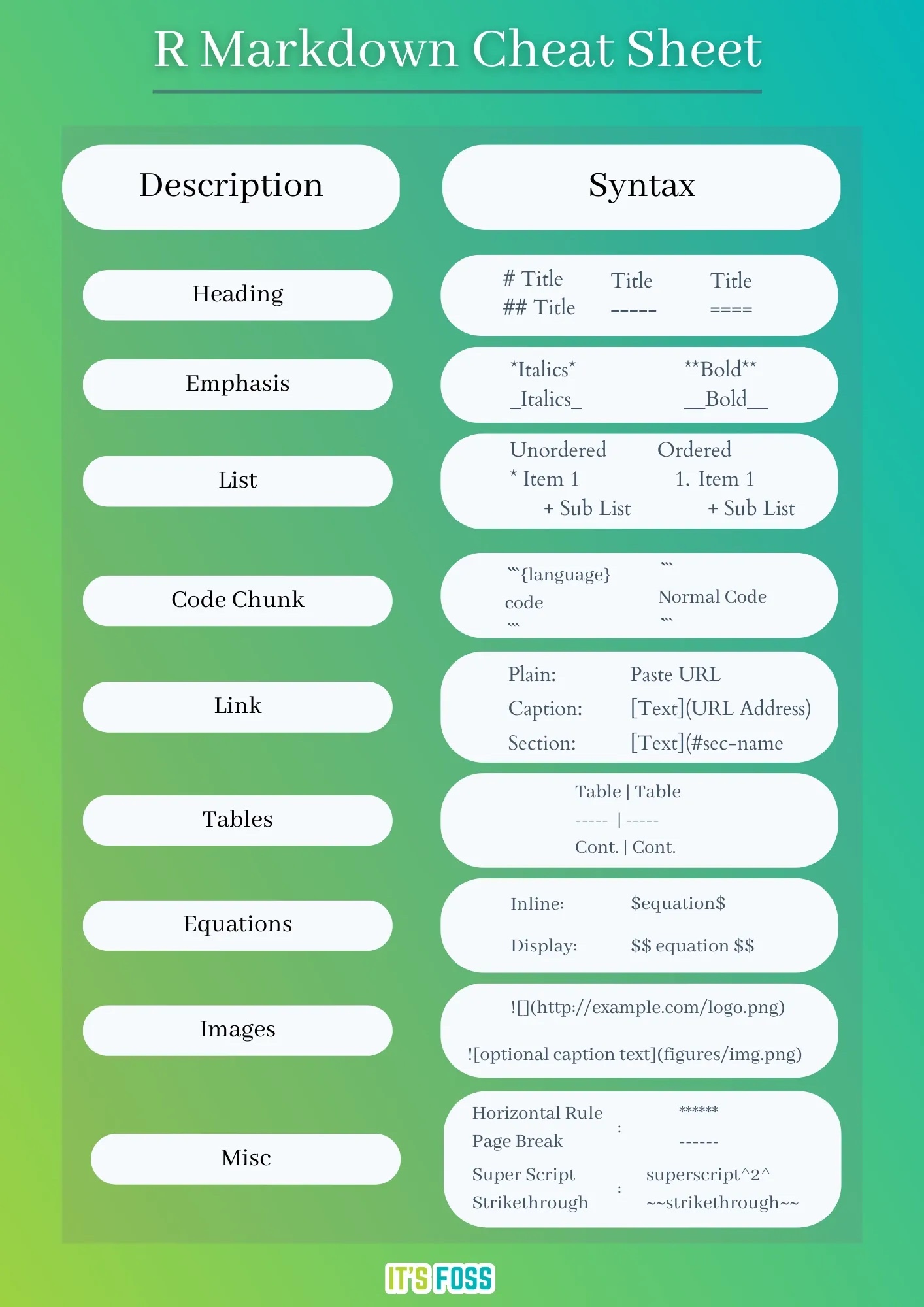
? 你还知道其他关于 R Markdown 的内容吗?请在下面的评论区告诉我们。
via: https://itsfoss.com/r-markdown/

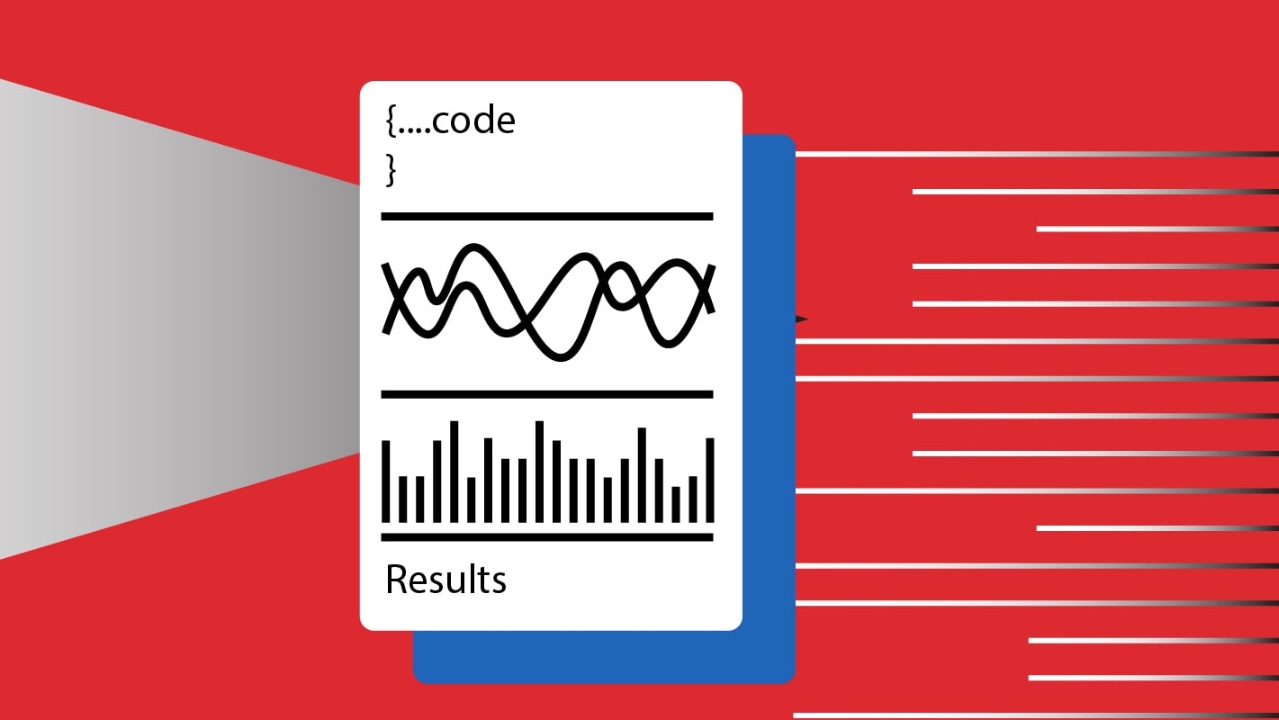
发表回复